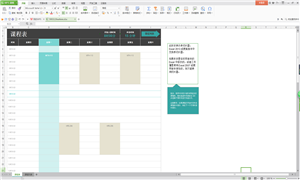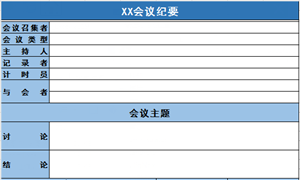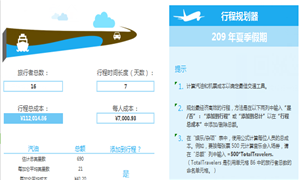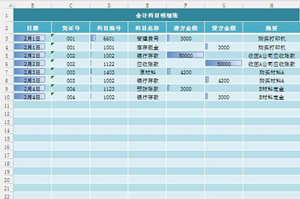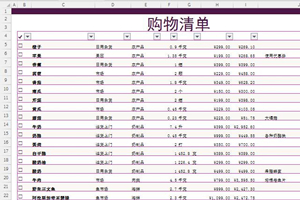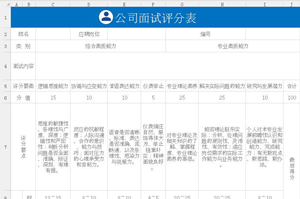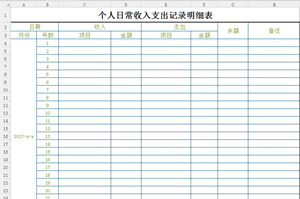如何用老毛桃启动u盘为硬盘分区?
时间:2018年11月19日
/来源:网络
/编辑:豆腐
如何用老毛桃启动u盘为硬盘分区?很多小伙伴在新买了一台电脑之后都会进行相应的分区操作,这样有利于对硬盘分区管理,那么小伙伴们应该怎么实现对硬盘的分区操作呢,下面就让管理资源吧小编带你看一下老毛桃启动u盘为硬盘分区教程吧。
如何用老毛桃启动u盘为硬盘分区?
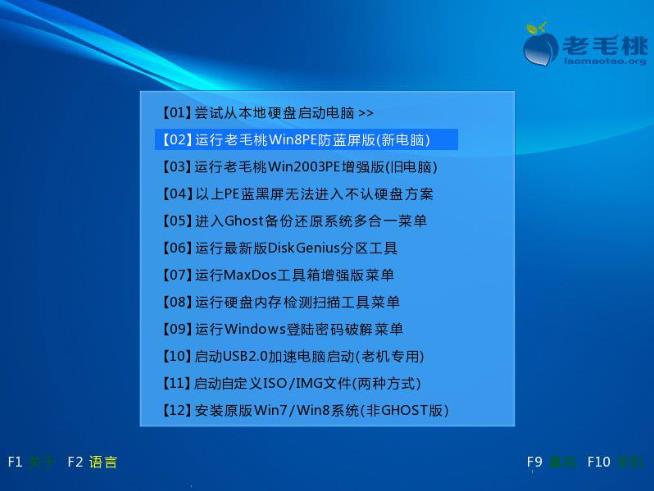
将制作好的老毛桃装机版启动u盘插入电脑USB接口,然后开启电脑,等到屏幕上出现启动画面后按快捷键进入到老毛桃主菜单页面,选择“【02】老毛桃WIN8 PE标准版(新机器)”
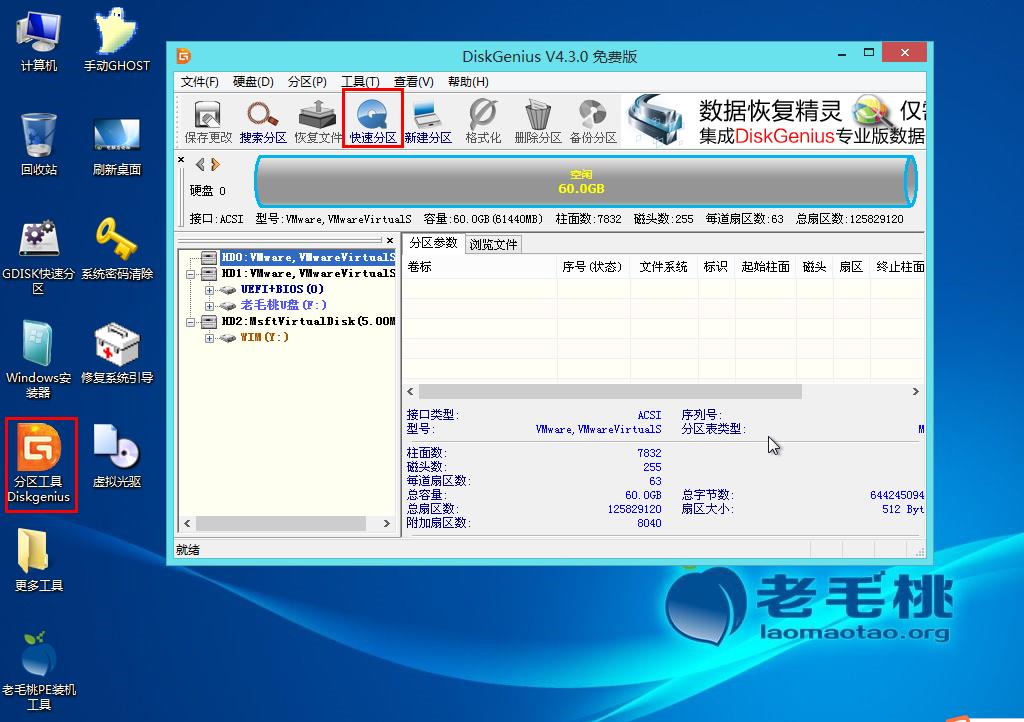
登录pe系统桌面后,双击打开DiskGenius分区工具。在工具主窗口中,我们点击“快速分区”
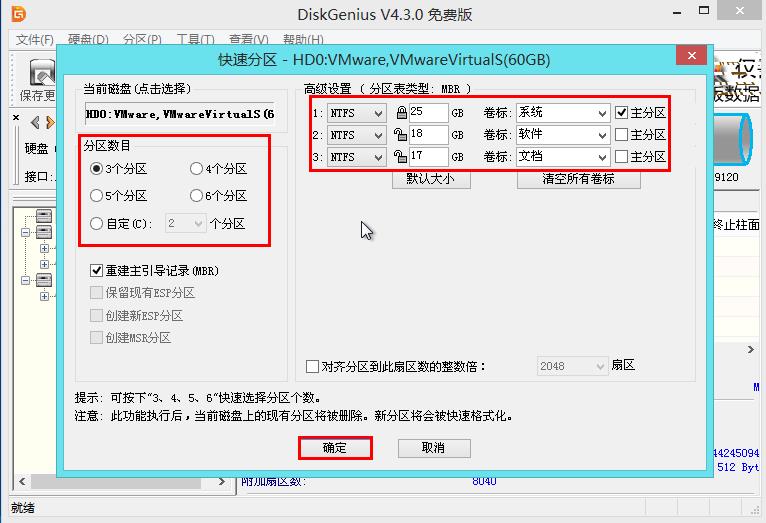
在快速分区窗口中,我们可以根据需要设置分区表类型、分区数目、系统大小以及卷标。设置完成后,点击“确定”按钮即可

接着工具便开始格式化硬盘并进行分区
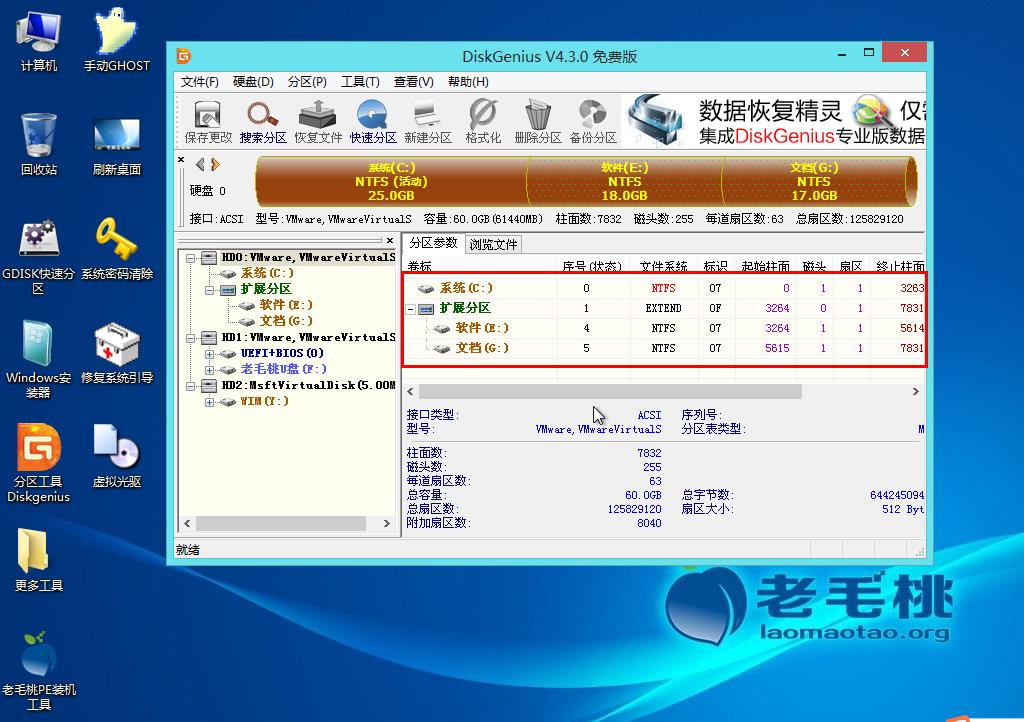
完成上述操作后,我们可以在磁盘列表中看到工具已经根据设置对硬盘进行了分区
以上就是管理资源吧小编为大家带来的老毛桃启动u盘为硬盘分区教程的详细内容了,更多精彩内容请继续关注管理资源吧。
新闻资讯
更多
- 【电脑教程】win7系统键盘中的power键禁用方法 12-17
- 【电脑教程】win7系统激活之后还是显示黑屏解决办法 12-17
- 【电脑教程】win7桌面图标的文字全部不见了解决办法 12-17
- 【电脑教程】Win7强力卸载此软件选项如何删除 12-15
- 【电脑教程】win7桌面图标不能实现自动刷新功能怎么办 12-15
- 【电脑教程】win7运行历史记录清除方法 12-15
- 【电脑教程】win7IE浏览器安装flash证书显示失败解决方法 12-15
- 【电脑教程】win7系统在禁用集成显卡时遇到黑修复方法 12-14